

推荐资讯
人气排行
- 05-23 1如何下载高清卫星影像
- 05-28 2水经注CAD智能影像加载插件使用教程
- 11-08 3百度网盘可免费下载全国34省高清卫星影像啦!
- 11-01 4如何打开DAT与IDX文件
- 07-11 5水经注万能地图下载器功能简介
- 06-01 6如何下载10米精度的地球高程数据
- 02-13 7全国乡镇与街区行政边界下载
- 03-02 8省市县行政区划边界下载
- 05-24 9如何下载矢量格式的CAD等高线
- 06-28 10《水经注全球离线地图2.0》发布
当前位置:
水经微图主界面功能说明

水经微图主界面简洁大方、操作简单,既符合普通用户的操作习惯,也有适合高级用户需要的专业GIS功能。主界面功能区主要包括用户登录、位置标注、地图绘制、照片管理、CAD制图和系统主菜单等功能项。
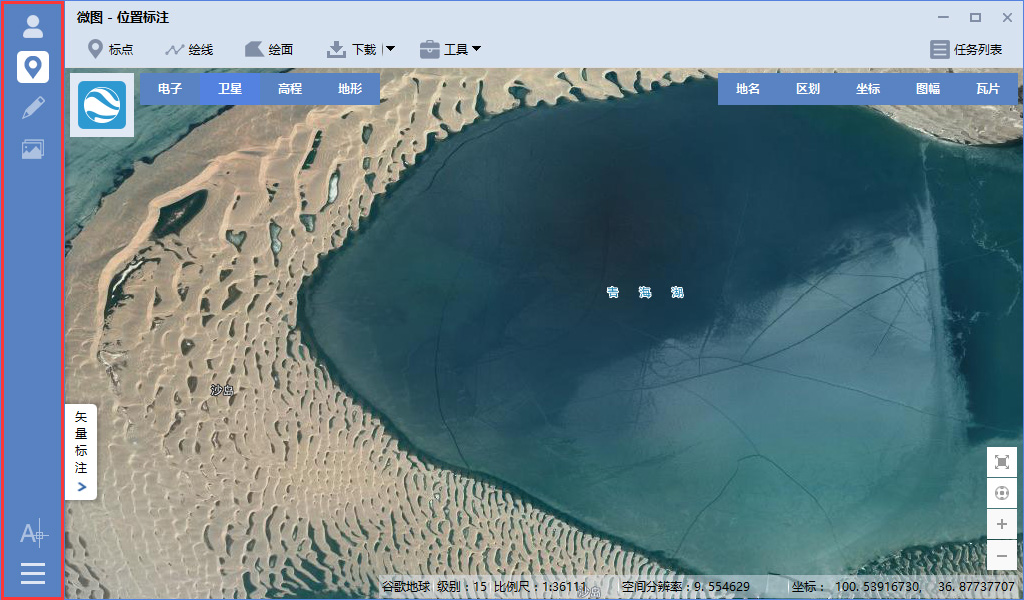
用户登录
点击主界面上的头像登录按钮,进入登录界面。只有登录之后,才可以将绘制的矢量数据和照片同步到云,或将云中的数据同步到本地,从而实际与移动端的数据同步。

位置标注
点击“位置标注”按钮,切换到位置标注功能,该功能可以通过插入万能地图下载器的加密狗授权,与万能地图下载器中的地图标注功能完全相同,符合GoogleEarth中的标注习惯,适合普通用户进行地图标注。
在矢量标注绘制过程中,可以将数据即时同步到云端,从而实现微图PC端与微图APP移动端的数据同步。
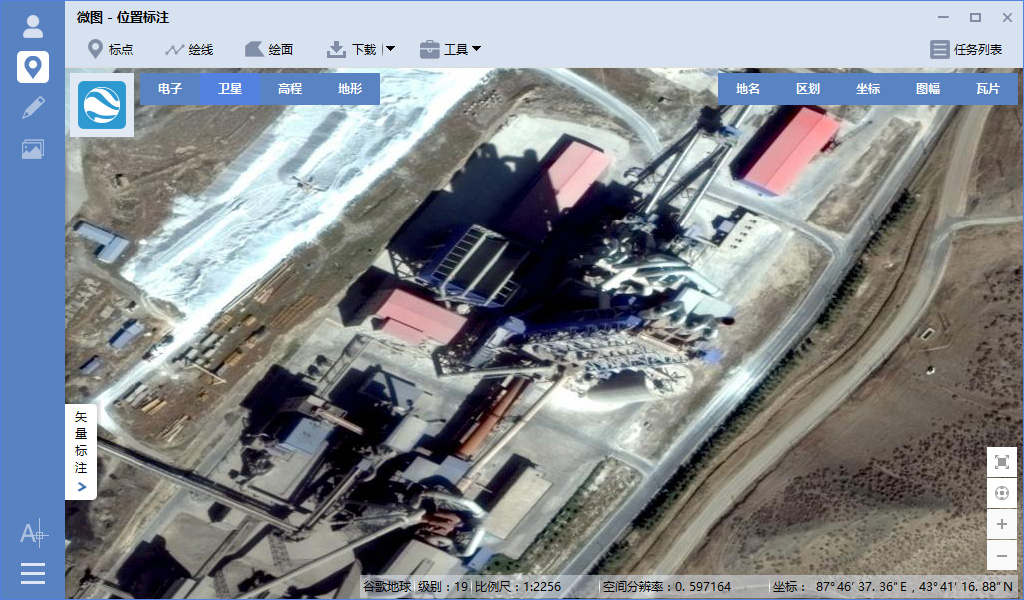
地图绘制
点击“地图绘制”按钮,切换到地图绘制功能,该功能适合GIS专业用户。该功能中的矢量图层按GIS标准分点图层、线图层和面图层,标注绘制矢量数据时只能在对应类型的图层中操作。
在地图绘制过程中,可以将绘制的矢量数据即时同步到云端,从而实现微图PC端与微图APP移动端的数据同步。
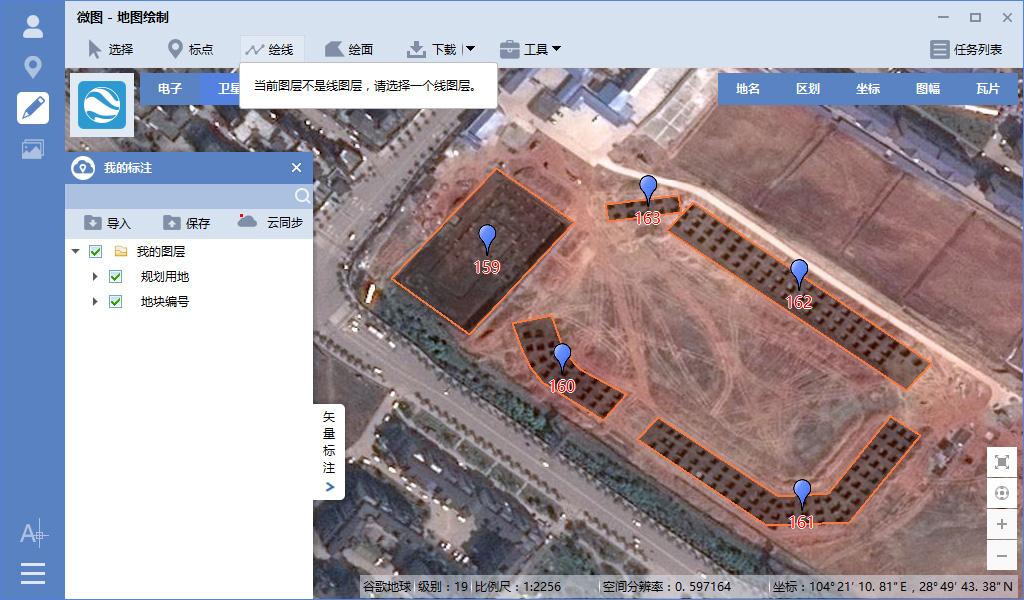
照片管理
点击“照片管理”按钮,切换到照片管理功能。用户可以将在移动设备中用微图APP拍摄的旅游照片、电力巡线照片或基站设备照片等同步到云,然后这里再从云端将拍摄的照片同步到本地,从而实现微图PC端与微图APP移动端的照片同步。
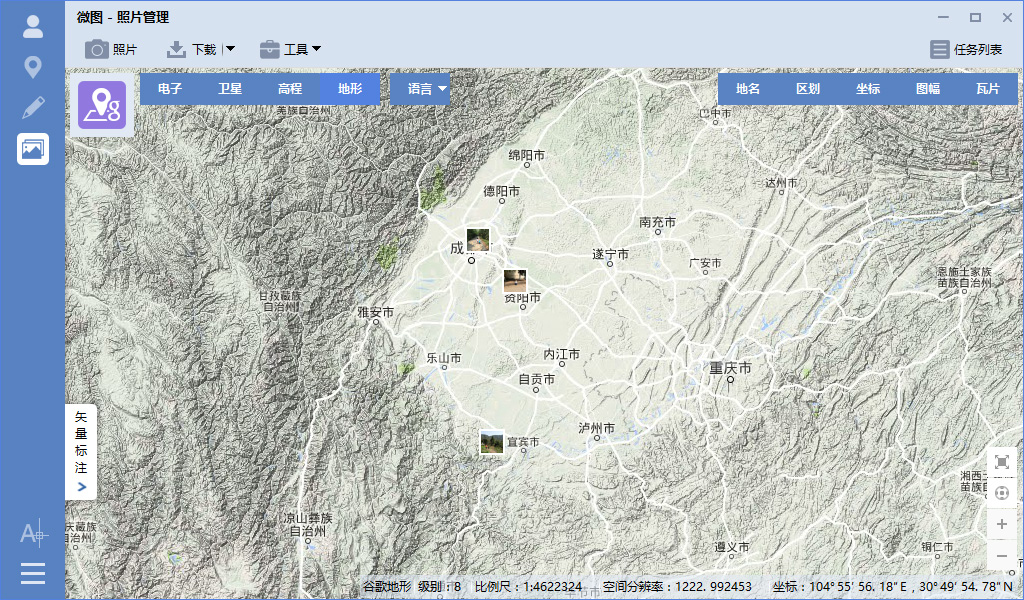
CAD制图
点击“CAD制图”按钮,可以启动微图CAD进行地图绘制。
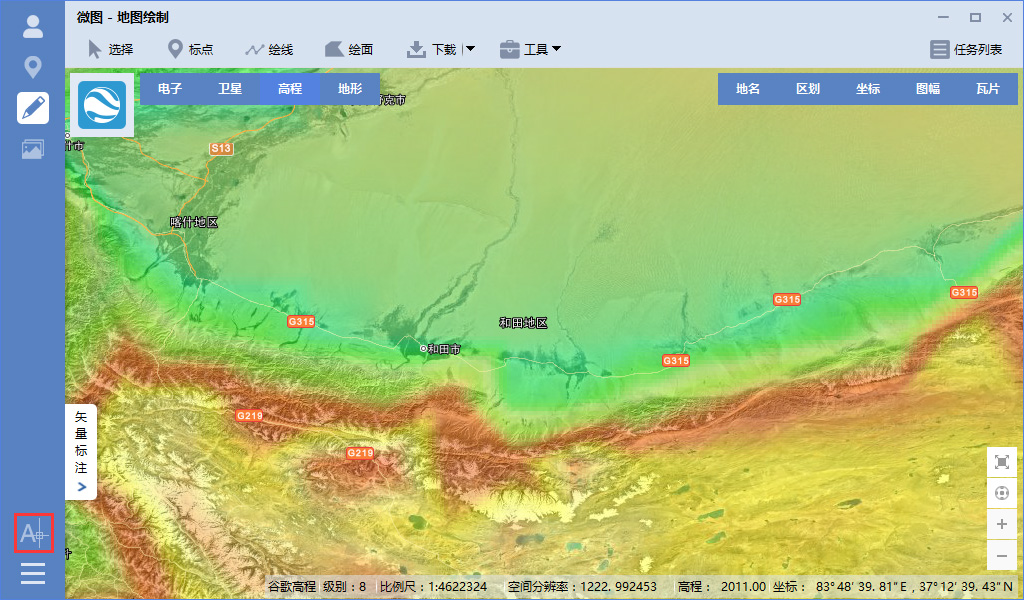
微图CAD是一款在绘图操作方式上对传统CAD进行高度模仿的迷你CAD软件,无需传统CAD运行环境即可使用。
它解决了传统CAD中加载大图太卡或无法加载大图的问题,因为微图CAD内嵌全球高清卫星在线影像,适合用于基于卫星影像的大范围地图绘制,绘制结果可以在传统CAD中打开。
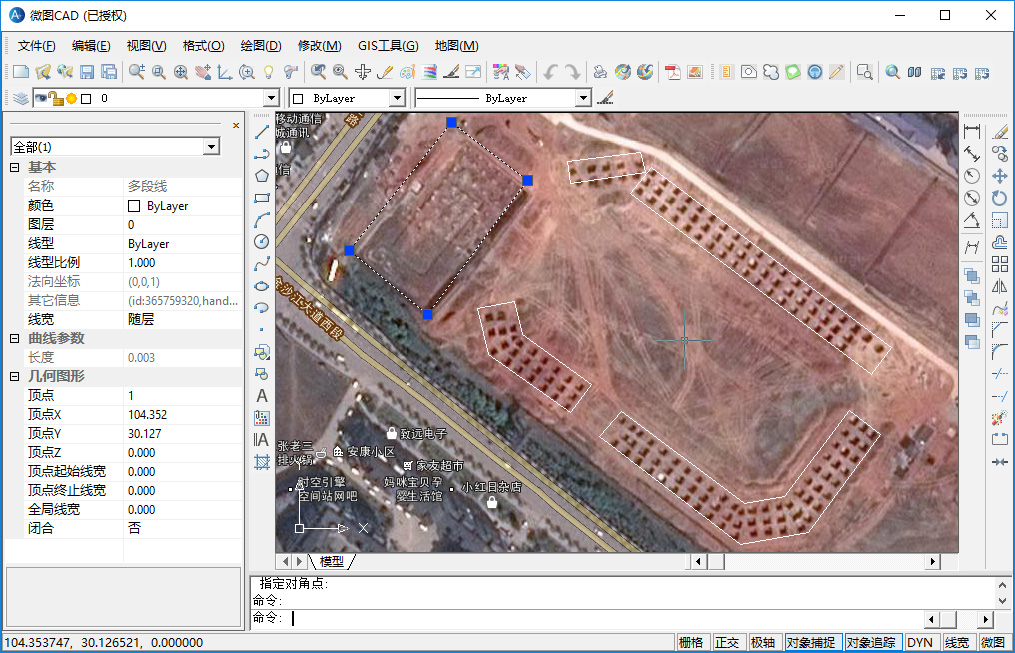
系统主菜单
在系统主菜单中,包括任务列表、实用工具、立即购买、注册激活、微信关注、在线帮助、关于和设置菜单。

任务列表:点击该菜单项可以打开任务列表,查看任务下载进度和下载结果。
实用工具:该菜单项中包括提取等高线、影像重投影、矢量转换、七参数计算和生成剖面图等专业GIS功能。
立即购买:点击该菜单项可以进入付费购买页面。
注册激活:点击该菜单项可以查看机器码或输入注册码激活软件。
微信关注:点击该菜单项会显示水经注订阅号,可以查看每天推送的软件使用教程。
在线帮助:点击该菜单项可以查看在线帮助。
关于:点击该菜单项可以查看软件当前版本号。
设置:点击该菜单项会显示系统设置对话框,可以对在线地图显示、地图下载、地图导出、标注显示和网络代理相关参数进行设置。
推荐阅读:
【Cesium】在开源地球 Cesium 离线加载影像和高程!
【ArcMap】在ArcMap中离线加载海量卫星影像的方法!
【GoogleMap API for JS】最新版GoogleMap API 离线源码下载技术!
长按关注水经注,我们与你更近一步

地图下载|地图发布|系统部署|定制研发
请拔打24小时热线:400-028-0050
上一篇:没有了
相关资讯
我们的优势
产品易用
数据丰富
服务专业
响应及时
值得信赖

让 GIS 更简单高效,让地图更丰富及时!



水经微图APP 5.3.0 | 更新时间 2024年5月30日 | 功能介绍 | 开发者:成都水经注信息科技有限公司
免责条款 | 用户权限 | 隐私权限 | 联系我们 | 关于我们 | 网站地图
Copyright@2013-2025 蜀ICP备2023005082号-5








